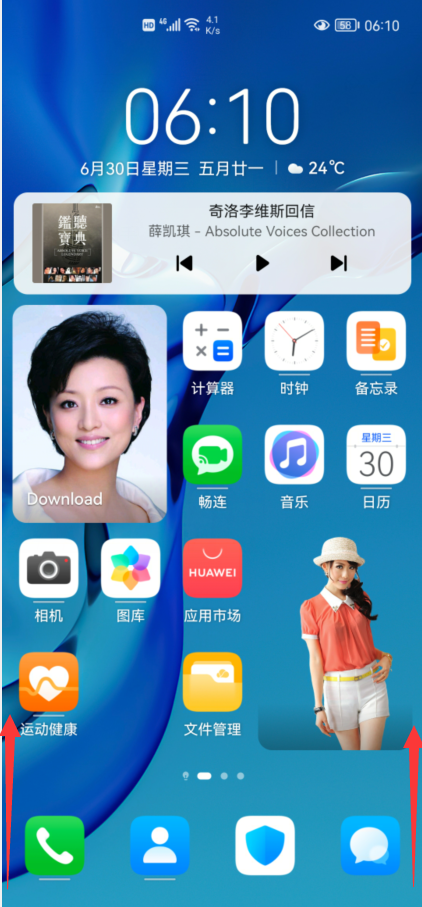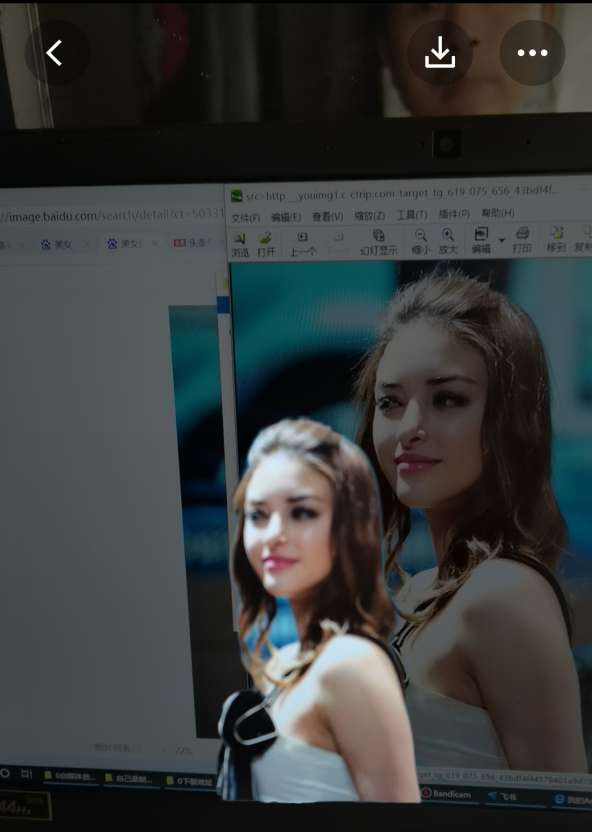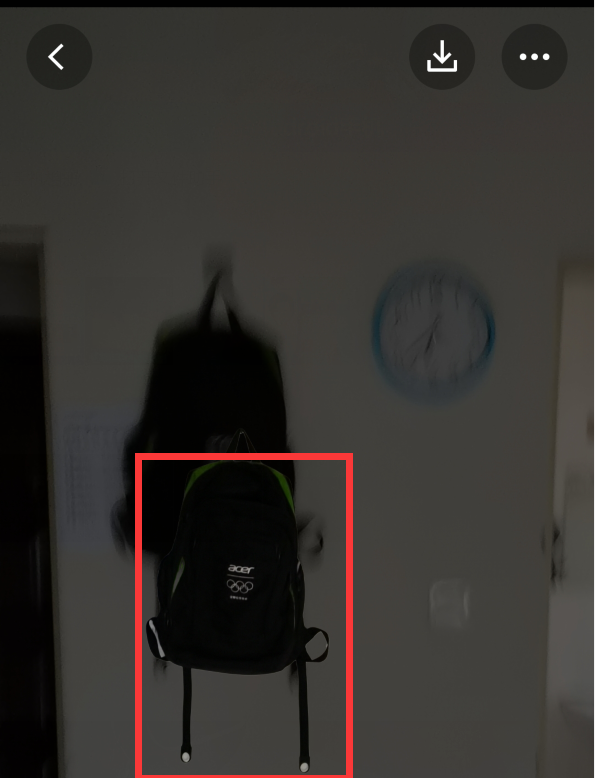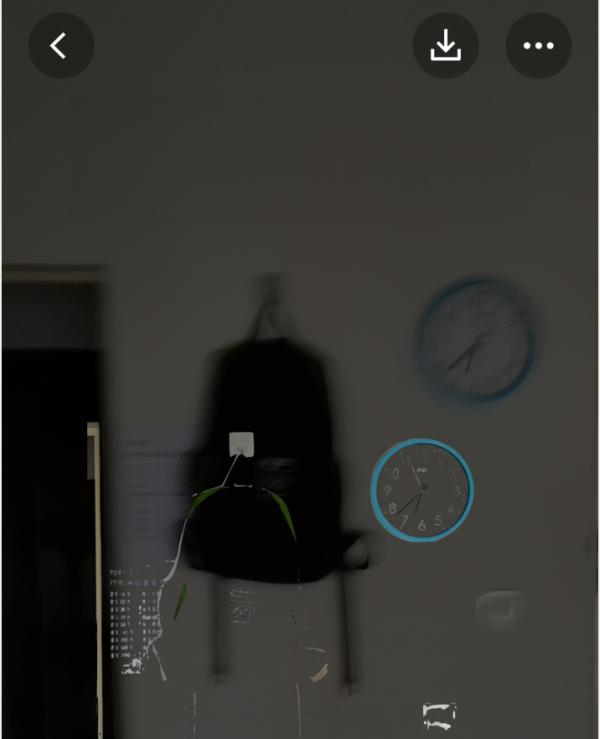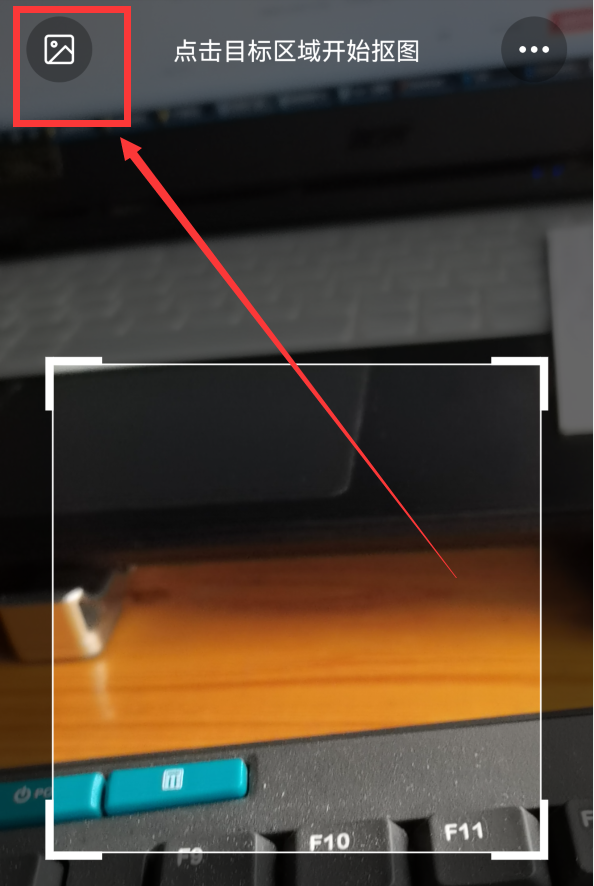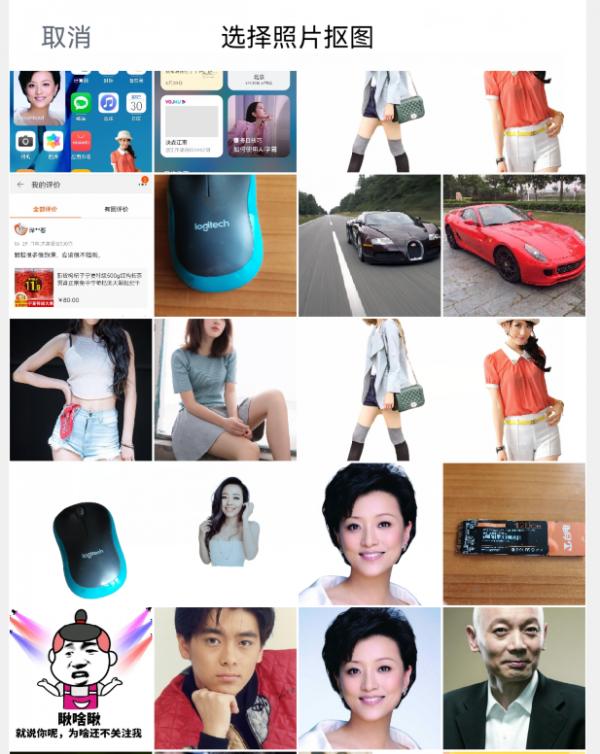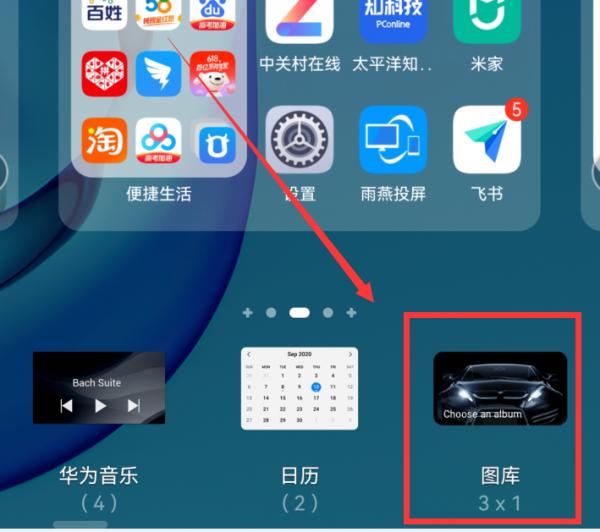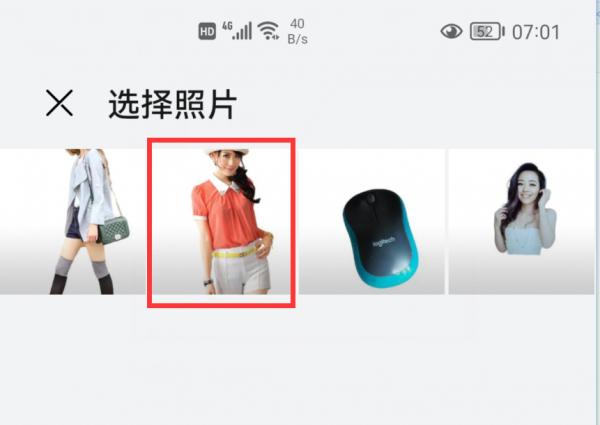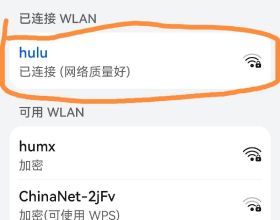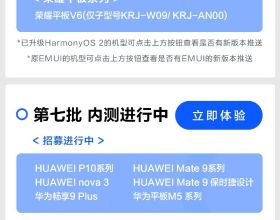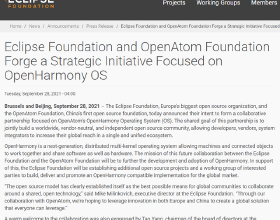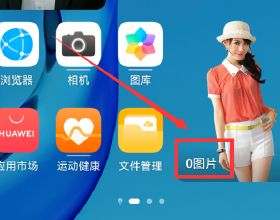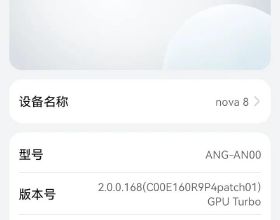自從自己的華為手機升級到鴻蒙系統後,就帶來了太多的驚喜,不僅手機操作更加流暢、電池更加省電、動畫更加炫酷,而且還帶了很多實用的小功能,如:通知欄與功能欄分離、大資料夾、桌面萬能卡片等等。今天我要介紹的是鴻蒙系統新增的另一個即好玩又實用的功能“一鍵摳圖”,透過“一鍵摳圖”,我們既可以把圖片中的人物或物體、圖形摳圖出來,也可以把實景中的人物或物體摳圖出來。
一、如何開啟“一鍵摳圖”?
大家可能會發現,在華為手機鴻蒙系統的安裝軟體列表中,我們並沒有發現這個“一鍵摳圖”。的確如此,這個”一鍵摳圖“隱藏得還是比較深的,對鴻蒙系統不深入瞭解,還真的有點難找。
其實方法還是非常簡單的,用手指從手機螢幕的左下角或右下角,輕輕地向上滑動一下(如上圖),就會開啟”我的服務“。
在我的服務的搜尋框中輸入”摳圖“2個字,點選搜尋按鈕,就會搜尋到一個”穩定摳圖“,如下圖。
點選這個“穩定摳圖”,就可以開啟“一鍵摳圖”功能,並且會把一鍵摳圖新增到我的服務介面。
以後,我們不需要再搜尋,只需進入到“我的服務”,點選這裡的“一鍵摳圖”卡片,就可以開啟它進行摳圖了。
二、如何實景摳圖?
開啟“一鍵摳圖”,就會直接進入到實景摳圖介面,螢幕中間有個取景框,把它對準想要摳圖的人或物,就可以進行摳圖。在摳圖介面的底部,有3個按鈕:人像、物體、圖形。
點選人像按鈕,然後把取景框對準實景中的人物,比方說,看到路上來了一個美女或帥哥,把取景框對準她或他,然後點選一下取景框,就可以很輕鬆地把它摳圖出來。
點選“物體”按鈕,在實景中找到一個想要摳圖的東西,把它放到取景框中,再點選一下,就會自動摳圖出來。
點選“圖形”按鈕,然後把想要摳圖的人或物放到取景框中,點選一下取景框,就會把實景中的人或物的圖形都摳圖出來。
三、如何從圖片中摳圖?
鴻蒙系統的一鍵摳圖,也能直接從手機相簿裡的圖片中直接摳圖。在一鍵摳圖的介面左上角,有一個“圖片”按鈕(如下圖)。
點選這個“圖片”按鈕,就會進入到“選擇照片摳圖”介面。
選擇一個圖片,點選它,就會自動對這張圖片進行摳圖。
四、如何把摳圖的圖片放到桌面,美化手機桌面佈局?
摳完圖以後,我們還可以把這些好看的透明背景的圖片,放到手機的桌面,跟其它軟體圖示進行組合,形成更加個性化的桌面佈局。怎樣操作呢?
用2根手指在螢幕上做捏合的動作,就會開啟華為手機的桌面設定介面,然後點選底部的“視窗小工具”按鈕(如上圖),就會在底部顯示所有的視窗小工具。在小工具列表中,向左滑動,找到“相簿”小工具(如下圖)。
點選這個“相簿”小工具,就可以把它新增到手機桌面。
點選桌面上新新增的這個“相簿”小工具圖示,就會開啟“選擇圖片”,我們點選上圖中的“選擇圖片”,就會進入到手機相簿列表(如下圖)。
在相簿列表中找到摳圖相簿(如上圖所示),點選進去。
選擇我們剛才摳出來的圖片,點選它,然後點選右上角的對號(如下圖)。
就可以把這個摳圖新增到手機桌面。
我們用手指長按住它,就會在這個圖片的周圍形成一個長方形的藍色邊框,我們還可以用手指按住藍色邊框的4個拐角或邊框中間的圓點,修改圖片的寬度和高度,以達到最佳效果。然後,可以跟其它圖片、大資料夾、萬能卡片和桌面圖示進行組合,讓自己的手機桌面更加具有個性化。
具體操作,還可以點選文章下方的“瞭解更多”,檢視影片介紹,會有更加詳細的解說。
以上就是我的觀點,如有不同意見,歡迎發表【評論】。喜歡就【點贊】、【轉發】+【關注】吧,謝謝參閱。